如何解決 iOS 18 天氣中工作地點標籤不起作用的問題?
iOS 天氣應用程式是許多用戶必不可少的功能,它可以一目了然地提供最新的天氣資訊、警報和預報。對於許多專業人士來說,一個特別有用的功能是在應用程式中設定「工作地點」標籤,使用戶能夠根據他們的辦公室或工作環境接收當地天氣更新。然而在iOS 18中,部分使用者遇到了「工作地點」標籤無法正常使用的問題,要麼無法更新,要麼根本不顯示。這個問題可能會令人沮喪,特別是對於那些依賴此功能來有效規劃一天行程的人來說。
在本文中,我們將探討為什麼工作地點標籤可能無法在 iOS 18 Weather 中發揮作用,以及可以採取哪些步驟來解決此問題。
1.為什麼工作地點標籤在 iOS 18 天氣中不起作用?
工作地點標籤在 iOS 18 Weather 中無法正常運作的原因有很多,以下是一些常見原因:
- 定位服務已停用 :如果關閉,該應用程式將無法存取您的位置資料。
- 權限不正確 :缺少權限或權限不正確,例如停用 精確定位 ,會妨礙準確的天氣更新。
- 過時的 iOS 版本 :iOS 18 舊版中的錯誤可能會導致應用程式故障。
- 應用程式故障 :天氣應用程式中的臨時問題可能會阻止位置更新。
- 專注模式或隱私設置 :這些功能可以阻止位置存取。
- 位置資料損壞 :過時或損壞的位置資料可能會導致讀數不正確。
2.如何解決iOS 18天氣中工作地點標籤不起作用?
如果您在 iOS 18 天氣中遇到工作地點標籤問題,請依照下列故障排除步驟解決問題:
2.1 檢查位置設置
• 定位服務
:轉至
設定 > 隱私權與安全性 > 定位服務
,並確保頂部的開關處於“開”狀態。

• 天氣應用權限
:向下滾動以找到
天氣
基於位置的應用程式清單中的應用程式。確保將其設定為
“使用應用程式時”
或者
“總是”
允許應用程式根據需要存取您的位置。
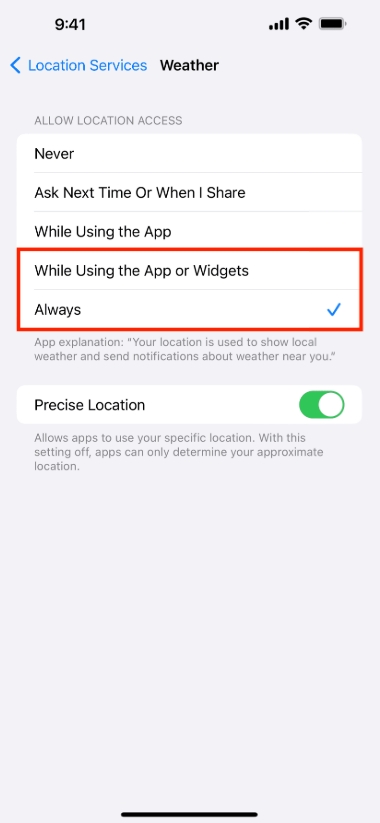
??
精確定位
:如果您希望獲得工作地點的更準確天氣數據,請啟用
精確定位
:轉至
設定 > 隱私權與安全性 > 定位服務 > 天氣
,然後開啟
精確定位
。
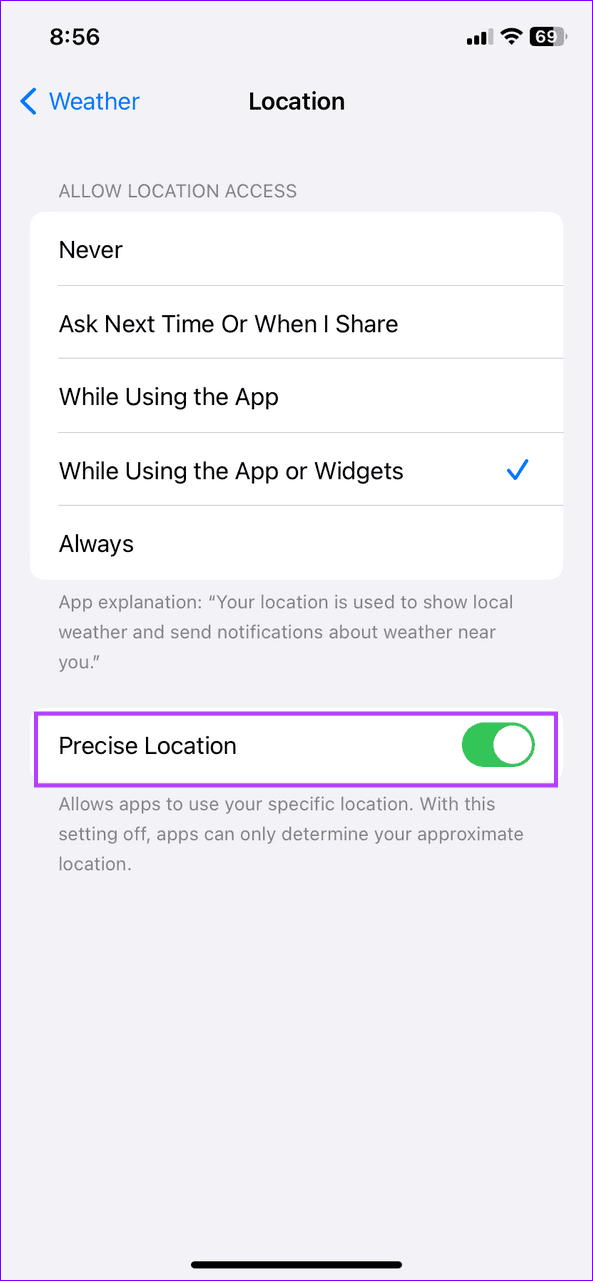
2.2 在天氣應用重新配置工作地點
有時,問題可能出在天氣應用程式中設定工作地點的方式:打開
天氣
應用程式並存取功能表 > 查找
工作地點
並確保設定正確 > 如果工作地點未顯示,您可以點擊手動搜尋該地點
添加
並輸入您的工作地址。
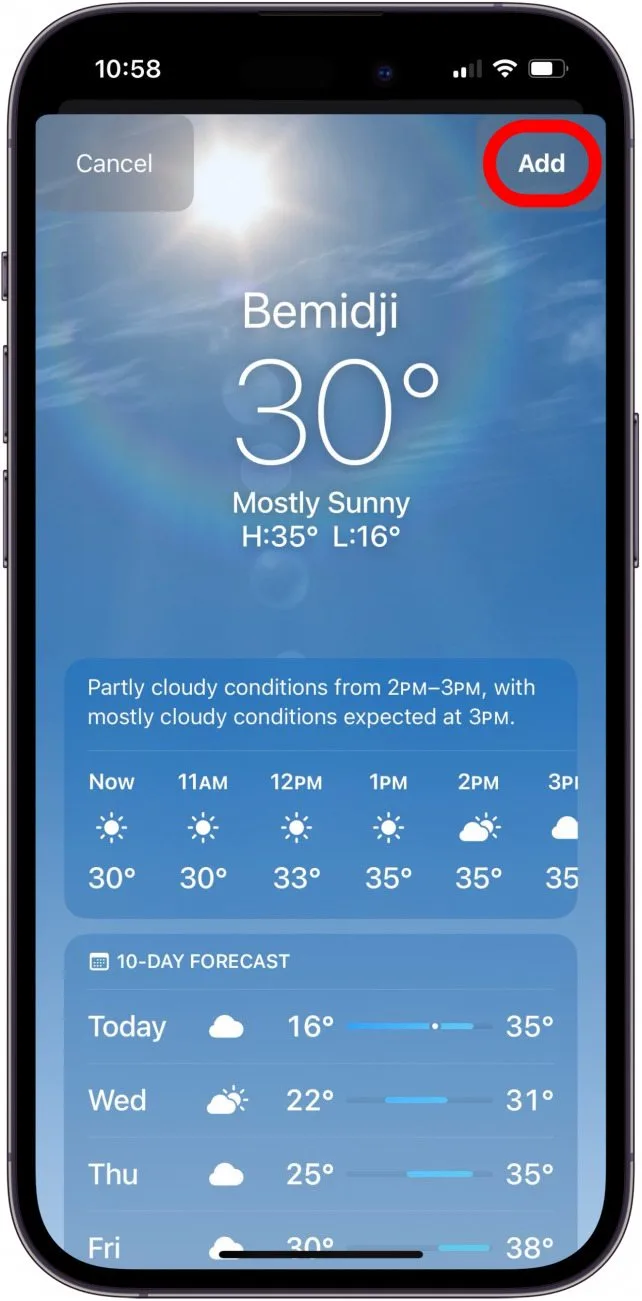
2.3 重啟設備
通常,只需簡單重新啟動 iPhone 即可解決系統的小故障。重新啟動設備可以清除臨時系統快取並刷新位置數據,從而可能解決天氣應用中工作位置標籤的問題。

2.4 檢查對焦模式設定
如果你使用 專注模式 ,它可能會限制天氣應用程式對您位置的存取。為了確保天氣應用程式正常運行,請檢查您的 Focus 設定:
- 前往 設定 > 焦點 ,並確保沒有任何模式(例如工作或請勿打擾)阻止存取位置服務。
- 您也可以停用 重點 暫時看看是否能解決問題。
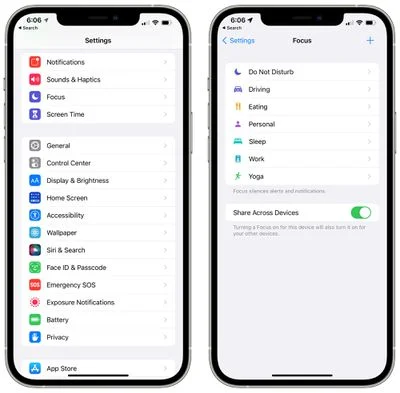
2.5 將iOS更新至最新版本
如果您使用的是 iOS 18 的舊版本,則可能會出現影響天氣應用程式的錯誤或相容性問題。要確保你使用的是最新版本的 iOS 18,請前往
設定 > 常規 > 軟體更新
並檢查是否有可用的更新。

2.6 重置位置和隱私設置
如果上述步驟均不起作用,您可以考慮重置您的位置和隱私設定。這不會刪除任何個人數據,但會將位置相關設定重設為預設值:前往
設定 > 一般 > 轉移或重置 iPhone > 重置位置和隱私 > 重置設置
。

3. 使用 AimerLab FixMate 進階修復 iOS 18 系統問題
如果您嘗試了上述故障排除步驟,但工作地點標籤問題仍然存在,則問題可能在於 iOS 系統更深層的地方,這時 AimerLab FixMate 就可以派上用場了。 AimerLab FixMate 是一款專業工具,旨在修復常見的 iOS 系統問題,無需複雜的程式或資料遺失。它可以修復導致某些功能無法正常運作的系統問題,包括定位服務和天氣應用程式。
如何使用 AimerLab FixMate 修復工作地點標籤在 ios 18 天氣上不起作用的問題:
步驟 1:在您的電腦上下載並安裝 AimerLab FixMate 軟體(適用於 Windows)。
步驟 2: 透過 USB 連接線將您的 iPhone 連接到電腦,然後啟動 AimerLab FixMate 並點擊主畫面上的「修復 iOS 系統問題」下的「開始」。

步驟 3:選擇 標準維修 繼續該過程。這將修復常見的系統問題,例如位置服務故障和天氣應用問題。

步驟 4:請依照螢幕上的指示下載適合您的 iOS 裝置模式的韌體版本並完成下載過程。

步驟 5:下載韌體後,FixMate 將開始解決裝置上的位置和任何其他系統問題。

第 6 步:修復過程完成後,重新啟動設備並檢查工作位置標籤是否正常運作。

4。結論
總之,如果工作地點標籤在 iOS 18 Weather 中不起作用,則可能是由於位置設定、應用程式權限或系統故障導致的問題。透過遵循基本的故障排除步驟,例如啟用定位服務、調整應用程式權限和重新啟動設備,大多數問題都可以解決。如果問題仍然存在,AimerLab FixMate 提供了高級解決方案來修復更深層的 iOS 系統問題,確保天氣應用程式正常運作。為了獲得無縫體驗,使用
修復伴侶
強烈建議解決長期存在的問題。




